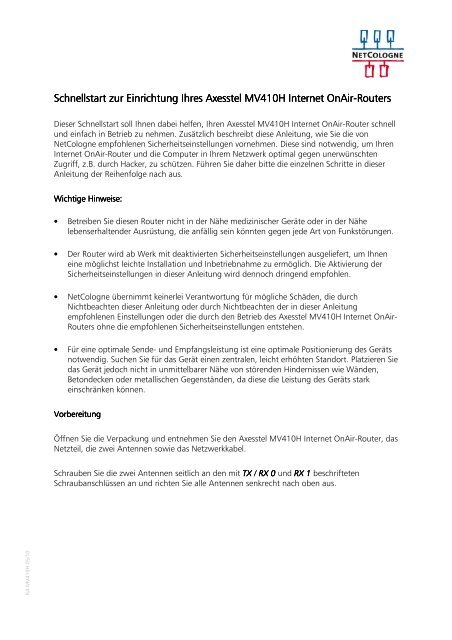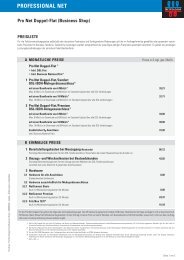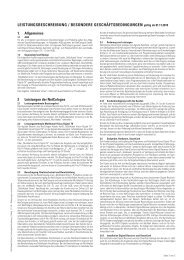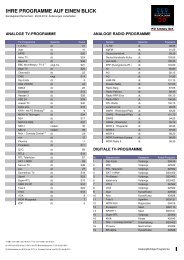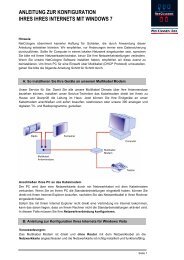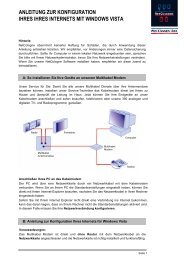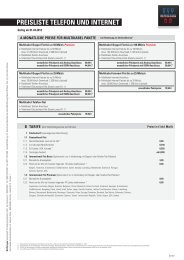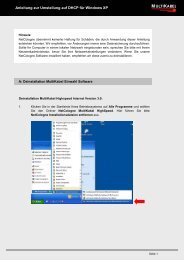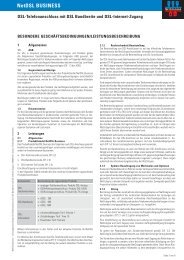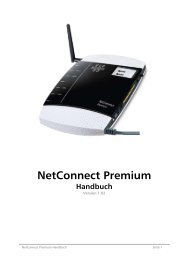Kurzanleitung Axesstel Router MV410H final NC - NetCologne
Kurzanleitung Axesstel Router MV410H final NC - NetCologne
Kurzanleitung Axesstel Router MV410H final NC - NetCologne
Erfolgreiche ePaper selbst erstellen
Machen Sie aus Ihren PDF Publikationen ein blätterbares Flipbook mit unserer einzigartigen Google optimierten e-Paper Software.
KA <strong>MV410H</strong> 05/10<br />
Schnellstart Schnellstart zur zur Einrichtung Einrichtung Ihres Ihres <strong>Axesstel</strong> <strong>Axesstel</strong> <strong>MV410H</strong> <strong>MV410H</strong> Internet Internet OnAir-<strong>Router</strong>s<br />
OnAir<br />
<strong>Router</strong>s<br />
Dieser Schnellstart soll Ihnen dabei helfen, Ihren <strong>Axesstel</strong> <strong>MV410H</strong> Internet OnAir-<strong>Router</strong> schnell<br />
und einfach in Betrieb zu nehmen. Zusätzlich beschreibt diese Anleitung, wie Sie die von<br />
<strong>NetCologne</strong> empfohlenen Sicherheitseinstellungen vornehmen. Diese sind notwendig, um Ihren<br />
Internet OnAir-<strong>Router</strong> und die Computer in Ihrem Netzwerk optimal gegen unerwünschten<br />
Zugriff, z.B. durch Hacker, zu schützen. Führen Sie daher bitte die einzelnen Schritte in dieser<br />
Anleitung der Reihenfolge nach aus.<br />
Wichtige Wichtige Hinwei Hinweise: Hinwei e:<br />
• Betreiben Sie diesen <strong>Router</strong> nicht in der Nähe medizinischer Geräte oder in der Nähe<br />
lebenserhaltender Ausrüstung, die anfällig sein könnten gegen jede Art von Funkstörungen.<br />
• Der <strong>Router</strong> wird ab Werk mit deaktivierten Sicherheitseinstellungen ausgeliefert, um Ihnen<br />
eine möglichst leichte Installation und Inbetriebnahme zu ermöglich. Die Aktivierung der<br />
Sicherheitseinstellungen in dieser Anleitung wird dennoch dringend empfohlen.<br />
• <strong>NetCologne</strong> übernimmt keinerlei Verantwortung für mögliche Schäden, die durch<br />
Nichtbeachten dieser Anleitung oder durch Nichtbeachten der in dieser Anleitung<br />
empfohlenen Einstellungen oder die durch den Betrieb des <strong>Axesstel</strong> <strong>MV410H</strong> Internet OnAir-<br />
<strong>Router</strong>s ohne die empfohlenen Sicherheitseinstellungen entstehen.<br />
• Für eine optimale Sende- und Empfangsleistung ist eine optimale Positionierung des Geräts<br />
notwendig. Suchen Sie für das Gerät einen zentralen, leicht erhöhten Standort. Platzieren Sie<br />
das Gerät jedoch nicht in unmittelbarer Nähe von störenden Hindernissen wie Wänden,<br />
Betondecken oder metallischen Gegenständen, da diese die Leistung des Geräts stark<br />
einschränken können.<br />
Vorbereitung<br />
Vorbereitung<br />
Öffnen Sie die Verpackung und entnehmen Sie den <strong>Axesstel</strong> <strong>MV410H</strong> Internet OnAir-<strong>Router</strong>, das<br />
Netzteil, die zwei Antennen sowie das Netzwerkkabel.<br />
Schrauben Sie die zwei Antennen seitlich an den mit TX TX TX / / / RX RX 0 und RX RX 1 beschrifteten<br />
Schraubanschlüssen an und richten Sie alle Antennen senkrecht nach oben aus.
Verbinden Sie das Netzteil mit der Stromversorgung und schließen es an der in der Abbildung<br />
gezeigten Anschlussbuchse an.<br />
Schalten Sie dann den Internet OnAir-<strong>Router</strong> ein, indem Sie den mit I O beschrifteten Schalter in<br />
Richtung I schieben.
Nach dem Einschalten sollte nun die mit Power beschriftete LED auf der Oberseite des <strong>Axesstel</strong><br />
<strong>MV410H</strong> Internet OnAir-<strong>Router</strong>s aufleuchten. Die Bedeutung der LED können Sie der Tabelle<br />
entnehmen.<br />
Power<br />
Aus Der <strong>Router</strong> ist ausgeschaltet<br />
Grün <strong>Router</strong> eingeschaltet , Akku voll<br />
Orange <strong>Router</strong> eingeschaltet , Akku halb voll<br />
Rot <strong>Router</strong> eingeschaltet , Akku leer<br />
Rot blinkend <strong>Router</strong> eingeschaltet , Ladefehler<br />
Signal<br />
Aus Kein OnAir Funksignal<br />
Grün Starkes OnAir Funksignal<br />
Orange Mittleres OnAir Funksignal<br />
Rot Schwaches OnAir Funksignal<br />
Connect<br />
Aus <strong>Router</strong> ist nicht mit dem OnAir Funknetz verbunden<br />
Grün <strong>Router</strong> ist mit dem OnAir Funknetz verbunden<br />
1x/EV-DO<br />
Grün Ohne Bedeutung<br />
Ethernet<br />
Aus Keine Netzwerkverbindung<br />
Grün Mindestens eine Netzwerkverbindung aktiv<br />
Grün blinkend Datentransport aktiv<br />
WLAN<br />
Aus Keine WLAN Aktiv<br />
Grün WLAN aktiv<br />
Grün blinkend WLAN Datentransport aktiv
Bitte verbinden Sie nun Ihren Computer über das beiliegenden Netzwerkkabel mit dem Internet<br />
OnAir-<strong>Router</strong>. Schließen Sie dazu das Netzwerkkabel an die Netzwerkkarte Ihres Computers an<br />
und verbinden Sie dieses mit einem der LAN-Anschlüsse am Internet OnAir-<strong>Router</strong>. Um eine<br />
Verbindung zum Internet OnAir-<strong>Router</strong> herstellen zu können, muss die Netzwerkkarte aktiviert<br />
und für die automatische Konfiguration der IP-Adresse konfiguriert sein. Trennen Sie ggfs. eine<br />
noch vorhandene WLAN-Verbindung an Ihrem Computer indem Sie den WLAN-Adapter<br />
deaktivieren.<br />
Geben Sie nun in die Adressleiste Ihres Internetbrowsers http://1 http://192.168.0.1<br />
http://1<br />
92.168.0.1 ein.
Geben Sie als Be Benutzer Be nutzer und als Passwort Passwort jeweils admin ein, achten Sie dabei bitte auf Groß- /<br />
Kleinschreibung.<br />
Klicken Sie nun in der linken Menüleiste unter Setup Setup auf Wireless Wireless Settings Settings. Settings<br />
Wählen Sie dann auf der rechten Seite den Radio-Button bei WPA WPA-PSK WPA PSK (Wi (Wi-Fi (Wi Fi Prot Protected Prot ected Acess Acess Pre Pre- Pre<br />
Shared Shared Shared Key) Key) Key) aus. Geben Sie im Feld Passphrase assphrase ein Passwort ein. Achten Sie bei der Auswahl des<br />
Passworts darauf, dass das Passwort mindestens 8 und maximal 63 Zeichen haben muss. Bitte<br />
notieren Sie sich dieses Passwort an einer sicheren Stelle, nur mit diesem ist später eine WLAN-<br />
Verbindung zu Ihrem Internet OnAir-<strong>Router</strong> möglich. Aktivieren Sie nun die WPA-Verschlüsselung<br />
mit einem Klick auf APPLY APPLY.<br />
APPLY
Die Einrichtung des Internet OnAir-<strong>Router</strong> und aller relevanten Sicherheitsfunktionen ist nun<br />
abgeschlossen. Bitte starten Sie nun den Internet OnAir-<strong>Router</strong> neu, indem Sie die den mit I O<br />
beschrifteten Netzschalter für ca. 10 Sekunden in die Stellung O bringen. Achten Sie bitte darauf,<br />
dass alle LED am Gerät erlöschen. Der Neustart ist notwendig, um die neuen Einstellungen zu<br />
aktivieren.<br />
Sie können jetzt das Netzwerkkabel vom Computer trennen und eine Verbindung über WLAN<br />
herstellen. Um die WLAN-Verbindung herzustellen, ist die Angabe des von Ihnen vergebenen<br />
Passworts erforderlich. Sie finden den Internet OnAir-<strong>Router</strong> <strong>Router</strong> unter dem WLAN-Namen<br />
„AxessMV400“.<br />
Viel Spaß beim Surfen mit <strong>NetCologne</strong> Internet OnAir!<br />
Haben Haben Sie Sie Fragen? Fragen? Dann rufen Sie uns an.<br />
Unsere ServiceLine ist unter der Telefonnummer 0800/2222-800 gerne für Sie da.<br />
Mit freundlichen Grüßen,